oppo 手机截图怎么截?
PO手机作为市场上备受欢迎的智能手机品牌,为用户提供了多种便捷的截图方式,无论是传统的按键组合、手势操作,还是智能语音助手和快捷指令,都能满足用户在不同场景下的截图需求,以下是对OPPO手机截图方法的详细归纳:
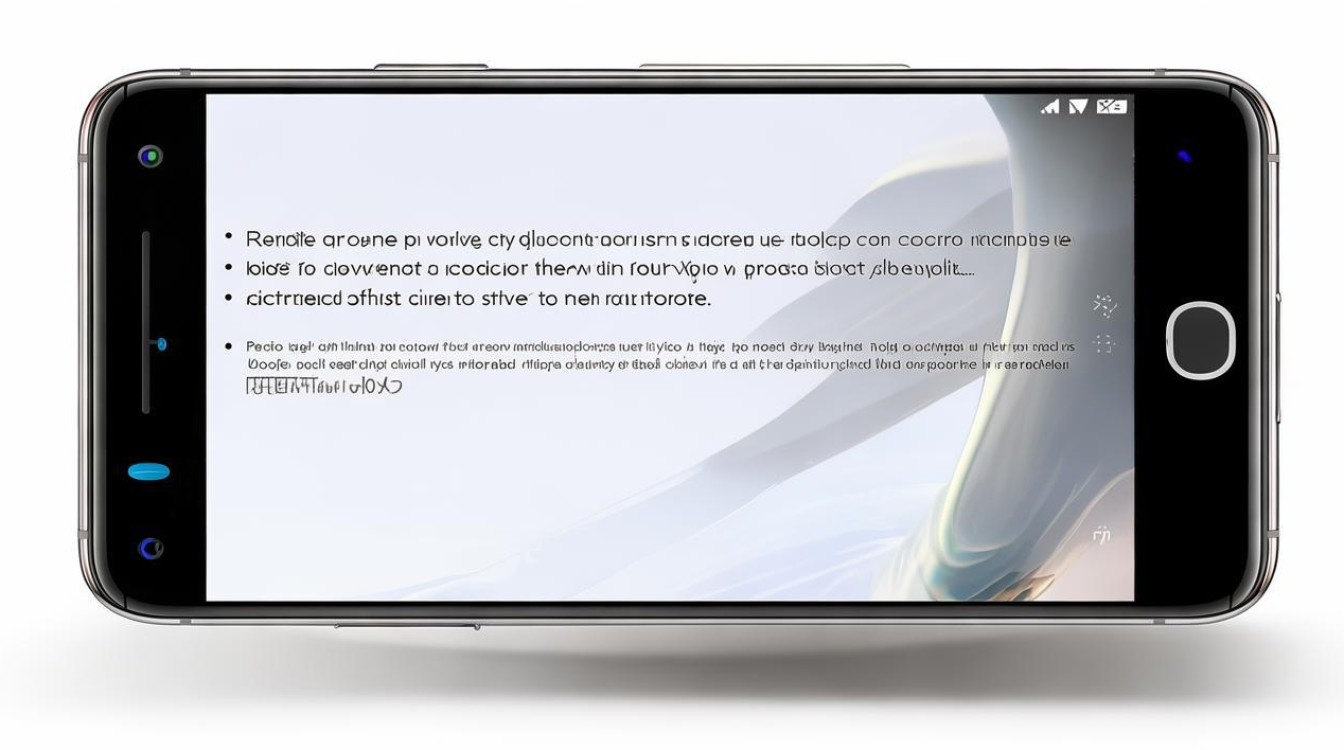
传统按键截图
-
电源键+音量下键:这是最基础且通用的截图方式,同时按住手机侧面的电源键和音量下键(部分机型可能支持音量上键),保持1-2秒,屏幕会闪烁并发出快门声,表示截图成功。
-
长按电源键:部分OPPO机型支持长按电源键直接进入截图界面,省去了同时按两个键的步骤。
手势截图
-
三指下滑:在设置中开启“三指下滑截图”功能后,只需在任意界面三指同时按压屏幕并下滑,即可完成截图,这种方式特别适合边看视频边截图的场景。
-
三指长按:在ColorOS 7及以上版本中,三指长按屏幕需要截屏的区域,然后拖动手指框选需要截取的区域,松开手指后系统自动保存截图,这种方式适用于需要精确截取特定区域的情况。
智能语音助手截图
OPPO手机内置的智能语音助手“小布”可以帮助用户完成截图操作,只需唤醒小布助手(通常通过长按电源键或说出唤醒词),然后说出“截图”指令,手机就会自动完成截图,这种方式非常适合双手不方便操作手机的场景。

快捷指令与控制中心截图
-
快捷指令:用户可以在OPPO手机的“快捷指令”功能中自定义截图操作,比如通过桌面小部件、语音命令或快捷面板快速调用截图功能。
-
控制中心:从屏幕顶部下滑打开控制中心,找到并点击“截屏”图标即可完成截图,如果控制中心中未找到“截屏”图标,可以点击右上角编辑按钮,将“截屏”图标添加到列表中。
其他截图方式
-
智能侧边栏:在支持智能侧边栏功能的OPPO手机上,可以通过轻扫屏幕边缘呼出侧边栏,然后点击“截图”图标进行截图。
-
悬浮球:在设置中开启悬浮球功能后,可以在悬浮球内设置单击、双击或长按等手势操作来触发截图。
长截屏与区域截屏
-
长截屏:在完成普通截图后,通常会出现截图预览浮窗,下拉该浮窗或点击浮窗上的长截屏按钮,即可进入长截屏模式,用户可以滚动屏幕选择需要截取的长内容,如网页、聊天记录等。
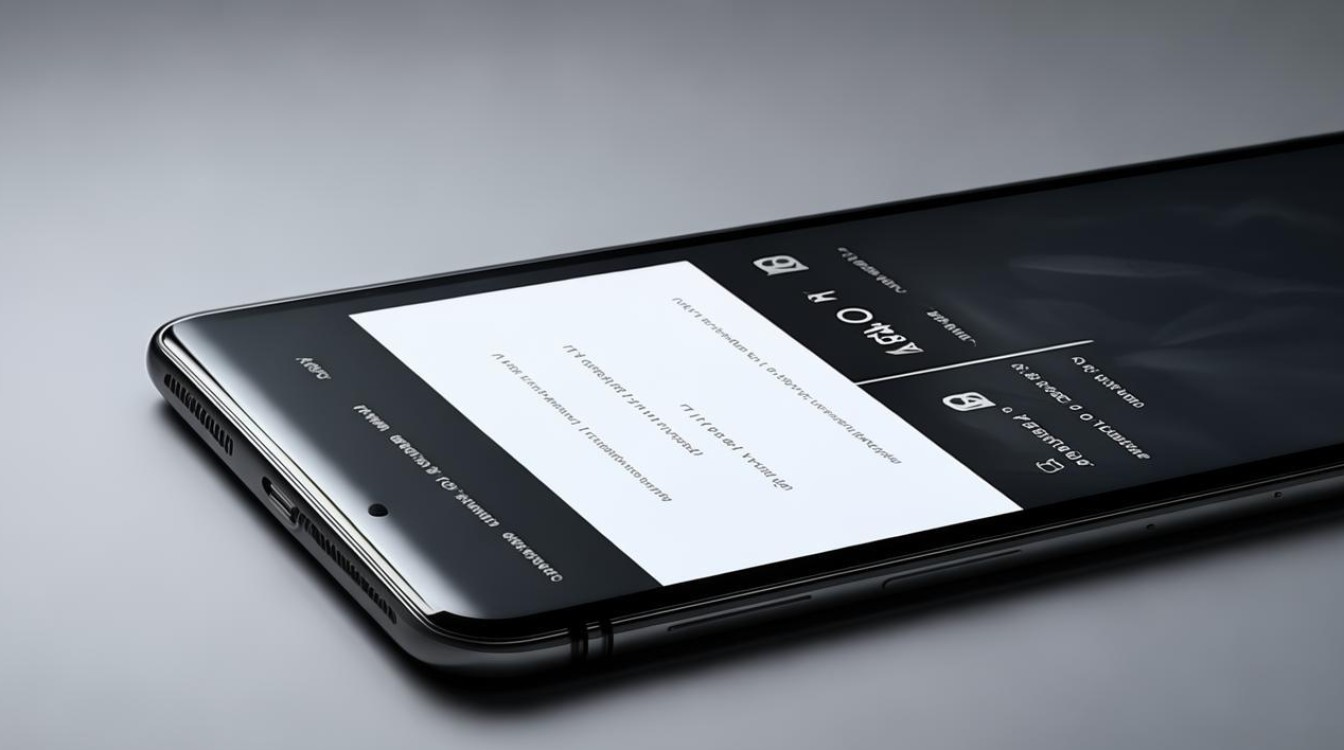
-
区域截屏:除了上述的三指长按拖拽截屏外,部分OPPO手机还支持通过控制中心或快捷指令中的区域截图选项来精确截取屏幕上的某一部分。
FAQs
-
问:OPPO手机截图后的图片在哪里可以找到? 答:截图后的图片通常会自动保存在手机的相册或图片应用中,具体位置可能因手机型号和系统版本而异,可以在相册的“截屏”或“Screenshots”文件夹中找到。
-
问:如何取消OPPO手机的截图声音? 答:取消截图声音的方法可能因手机型号和系统版本而异,可以在手机的“设置”中找到“声音与振动”或“声音”选项,然后关闭“截屏提示音”或类似的选项,如果找不到相关设置,可以尝试在截图时将手机调至静音模式
版权声明:本文由环云手机汇 - 聚焦全球新机与行业动态!发布,如需转载请注明出处。












 冀ICP备2021017634号-5
冀ICP备2021017634号-5
 冀公网安备13062802000102号
冀公网安备13062802000102号